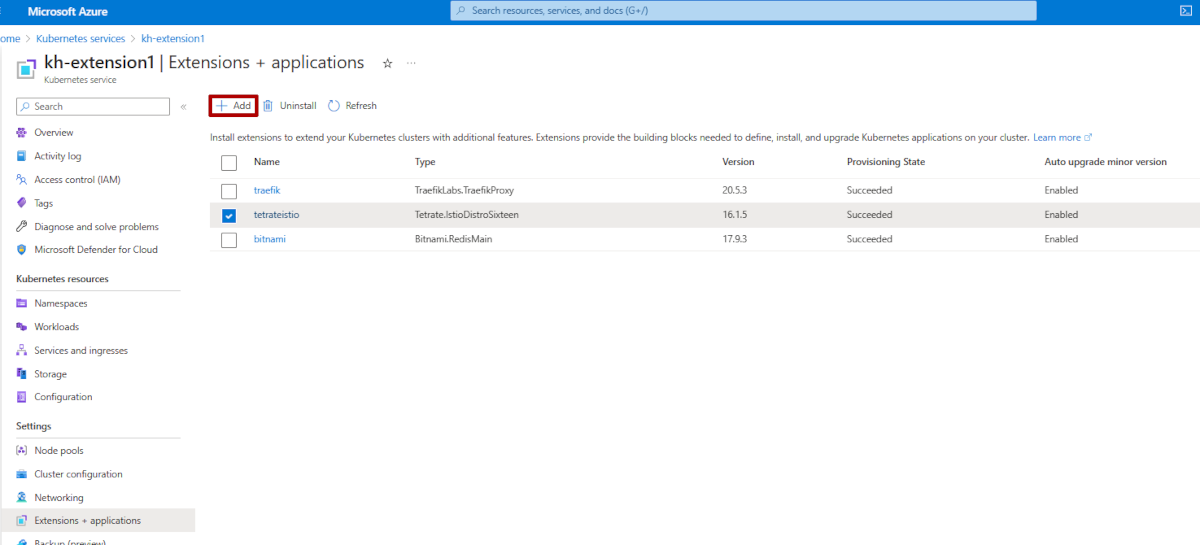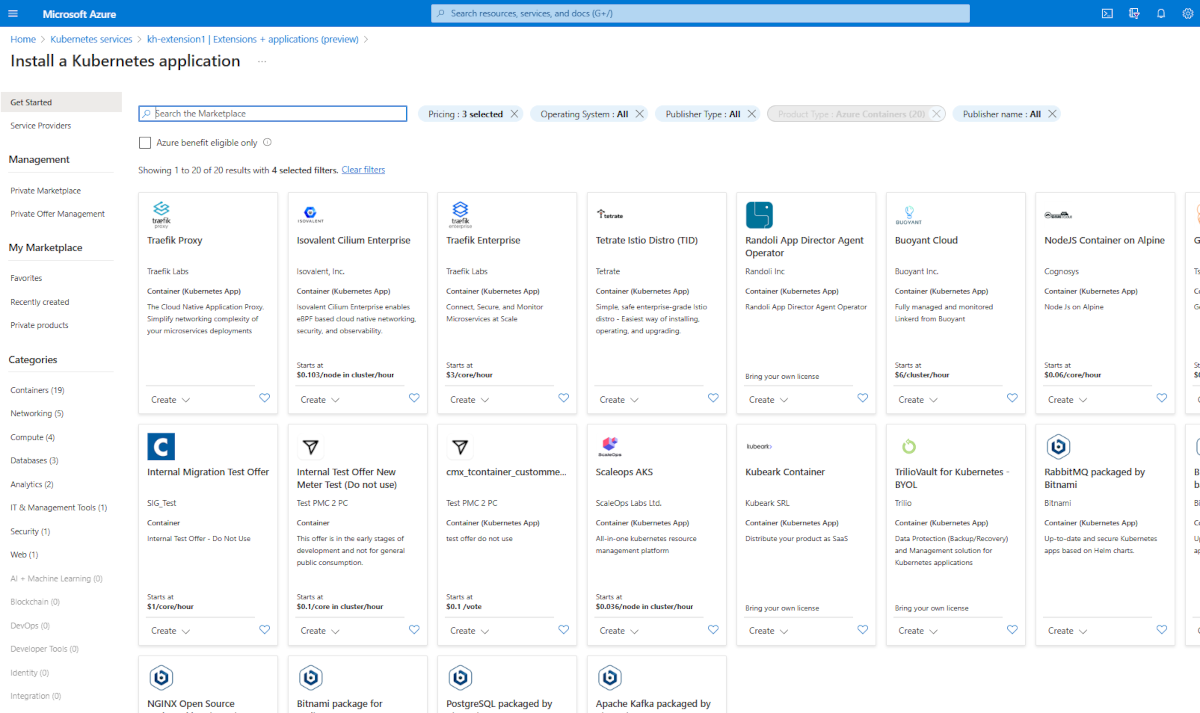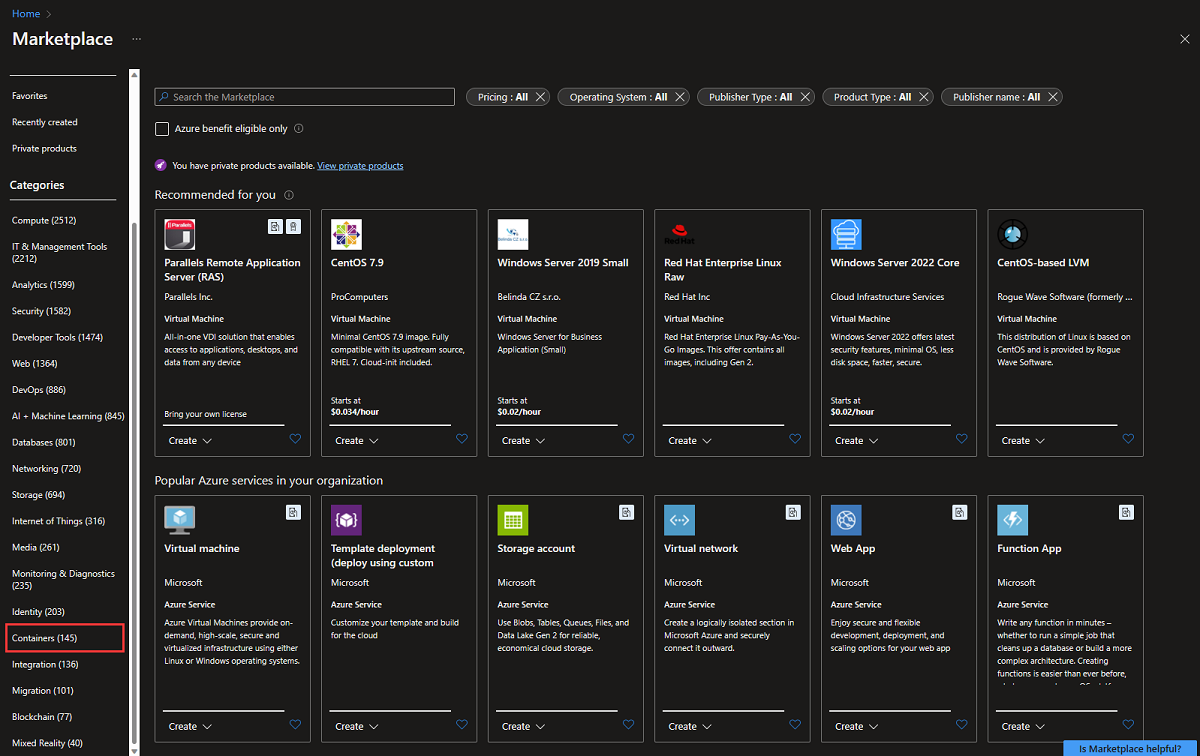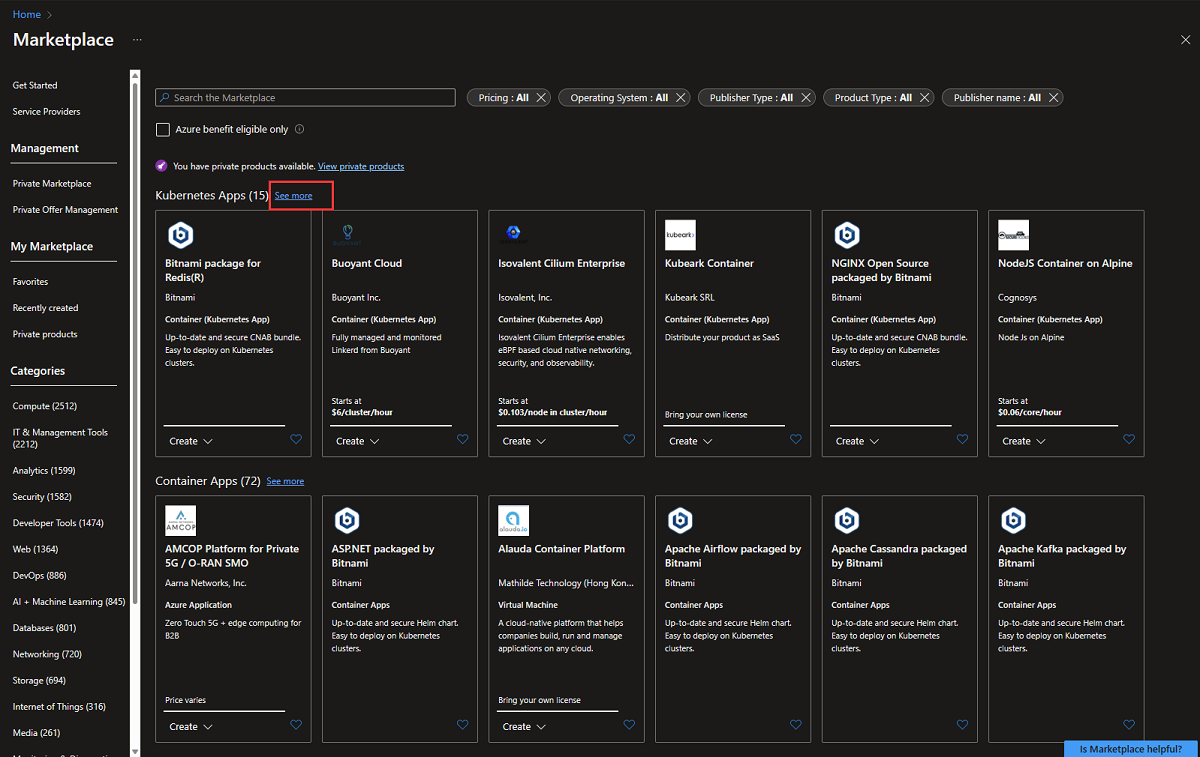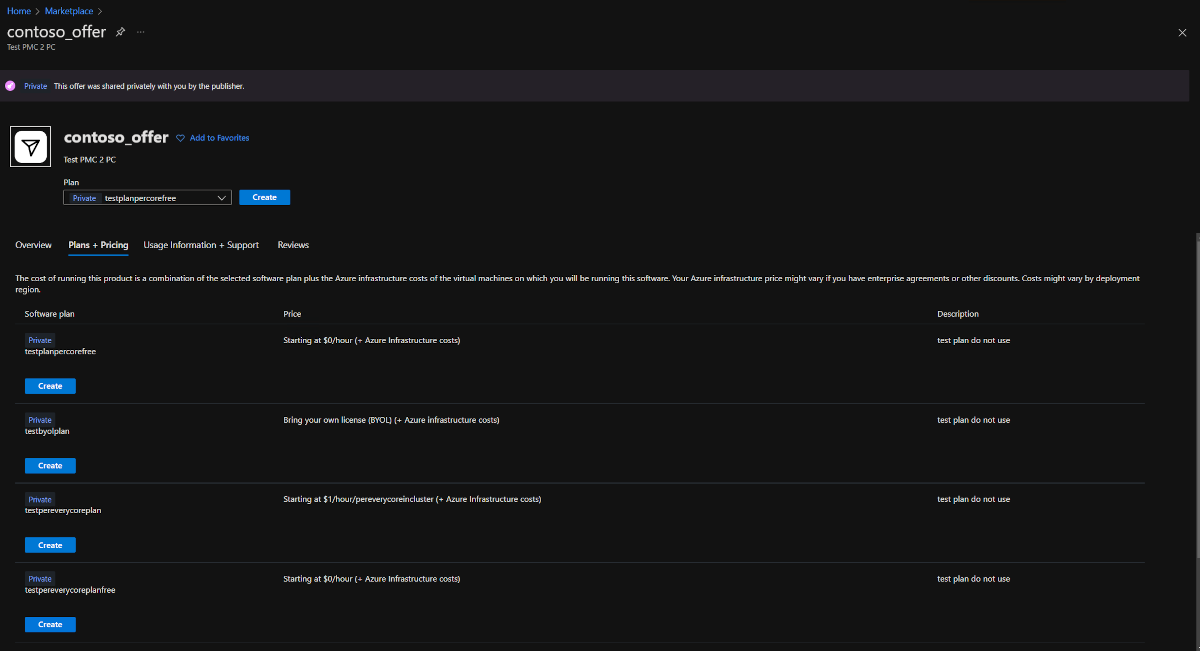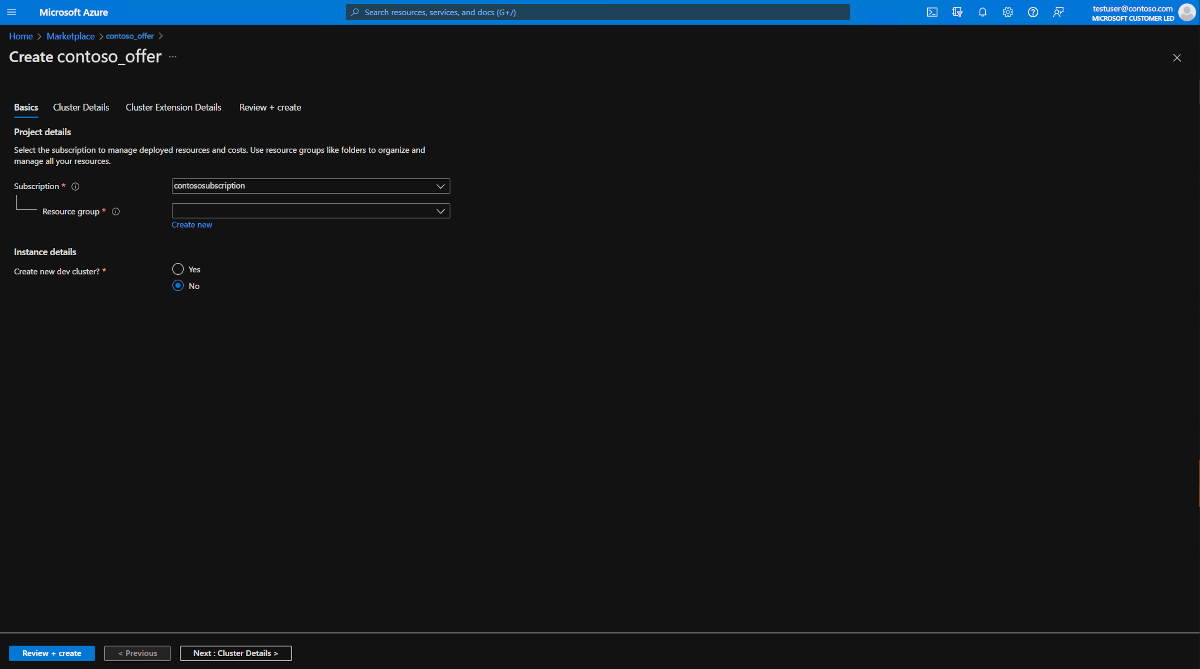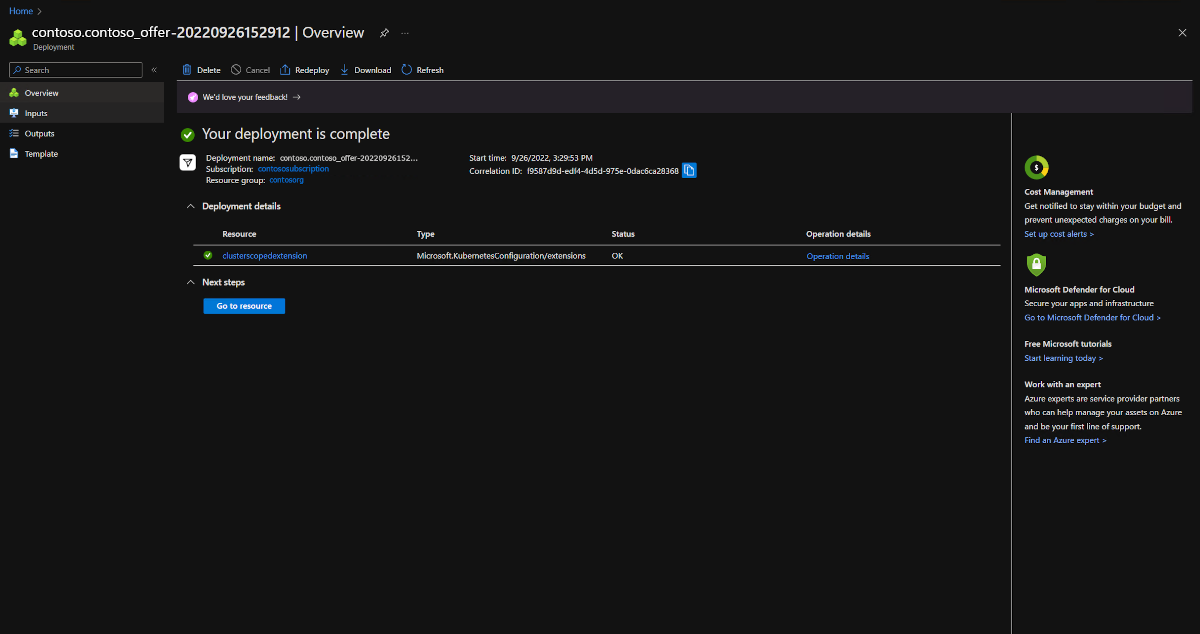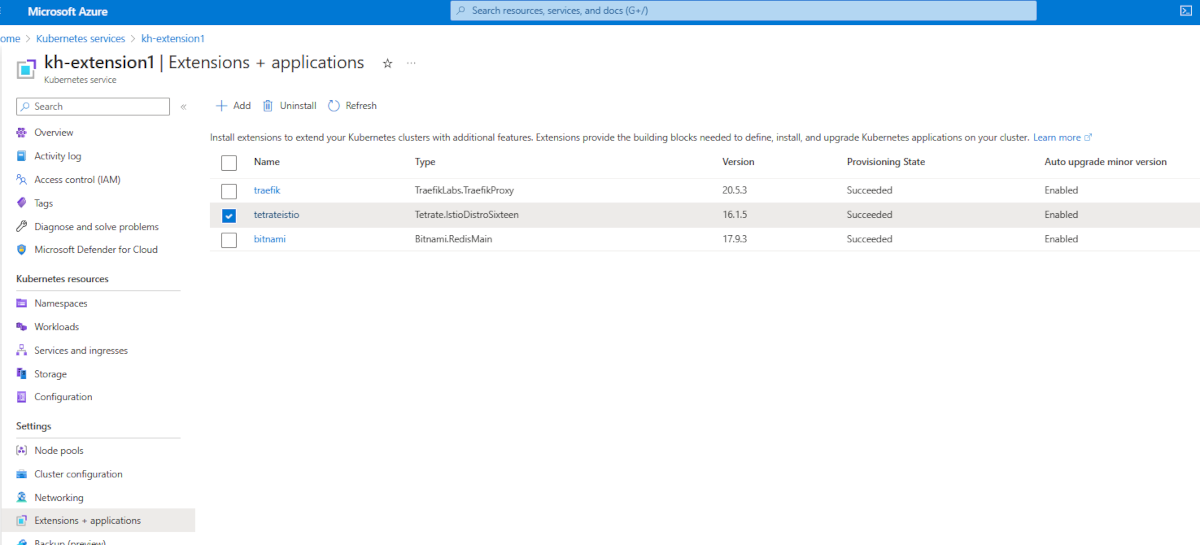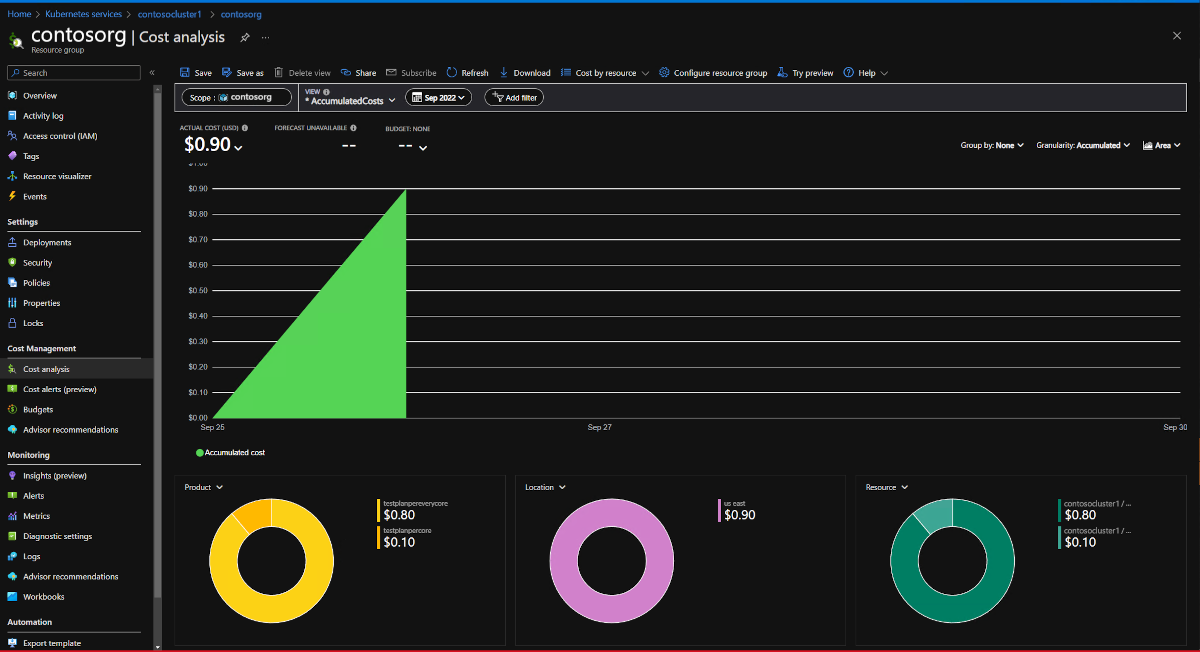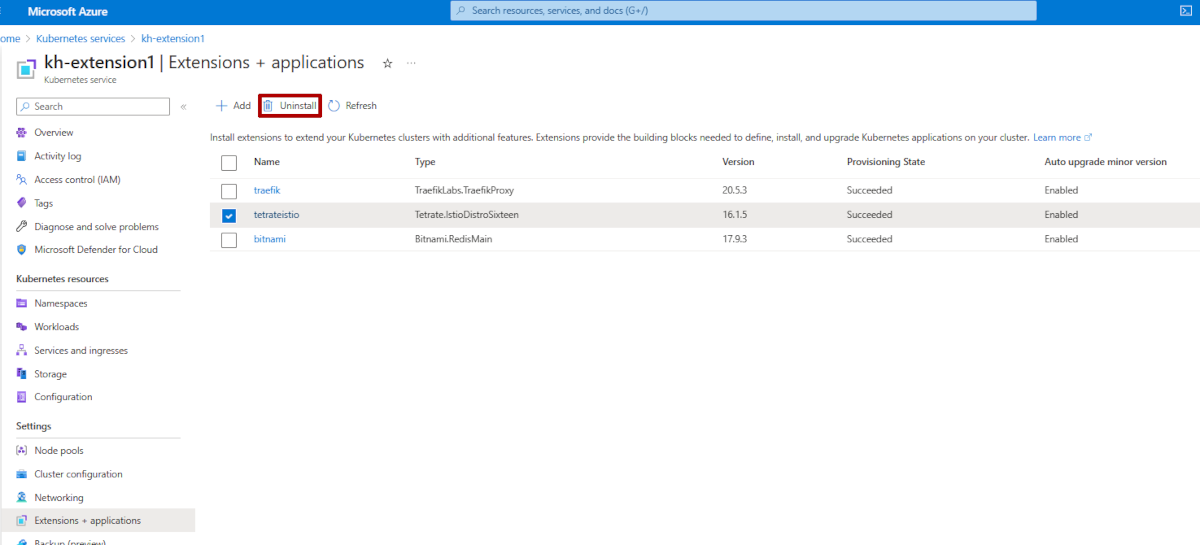Implantar e gerenciar um aplicativo Kubernetes a partir do Azure Marketplace
Azure Marketplace é uma loja online que contém milhares de aplicativos e serviços de software de TI criados por empresas de tecnologia líderes do setor. No Azure Marketplace, você pode encontrar, experimentar, comprar e implantar o software e os serviços necessários para criar novas soluções e gerenciar sua infraestrutura de nuvem. O catálogo inclui soluções para diferentes setores e áreas técnicas, avaliações gratuitas e serviços de consultoria de parceiros da Microsoft.
Entre essas soluções estão as ofertas de contêiner baseadas em aplicativo do Kubernetes. Essas ofertas contêm aplicativos que devem ser executados em clusters de Kubernetes, como o AKS (Serviço de Kubernetes do Azure). Neste artigo, você aprenderá a:
- Procurar ofertas no Microsoft Azure Marketplace.
- Comprar um aplicativo.
- Implantar um aplicativo no cluster do AKS.
- Monitorar as informações de uso e de cobrança.
Limitações
Atualmente, há suporte para esse recurso apenas nas seguintes regiões:
- Leste da Austrália, Sudeste da Austrália, Sul do Brasil, Canadá Central, Leste do Canadá, Índia Central, EUA Central, Leste da Ásia, Leste dos EUA, Leste dos EUA 2, Leste dos EUA 2 do EAUP, França Central, Sul da França, Norte da Alemanha, Centro-Oeste da Alemanha, Leste do Japão, Oeste do Japão, Oeste da Índia da Jio, Centro da Coreia, Sul da Coreia, Centro-Norte dos EUA, Norte da Europa, Leste da Noruega, Oeste da Noruega, Norte da África do Sul, Centro-Sul dos EUA, Sul da Índia, Sudeste da Ásia, Suécia Central, Norte da Suíça, Norte dos EAU, Sul do Reino Unido, Oeste dos EUA, Centro-Oeste dos EUA, Oeste dos EUA, Oeste dos EUA 2, Oeste dos EUA 3
As ofertas de contêiner baseadas em aplicativo Kubernetes não podem ser implantadas no AKS para Azure Stack HCI ou no AKS Edge Essentials.
Selecionar e implantar um aplicativo do Kubernetes
De um cluster AKS
No portal do Azure, você pode implantar um aplicativo Kubernetes de um cluster existente navegando até o Marketplace ou selecionando Extensões + aplicativos e, em seguida, selecionando + Adicionar.
Você poderá pesquisar uma oferta ou um fornecedor diretamente pelo nome ou poderá navegar por todas as ofertas.
Depois de decidir sobre um aplicativo, selecione a oferta.
Na guia Planos + Preços, selecione uma opção. Verifique se os termos são aceitáveis e selecione Criar.
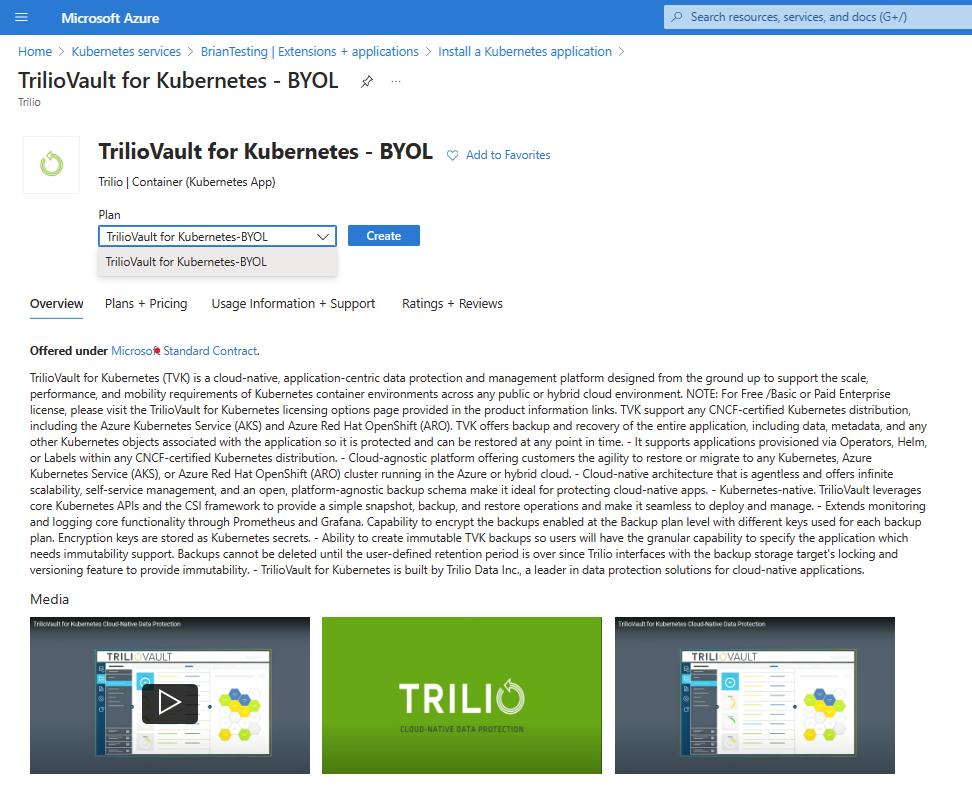
Siga cada página no assistente, por meio de Examinar + Criar. Preencha as informações do grupo de recursos, do cluster e de todas as opções de configuração necessárias para o aplicativo.
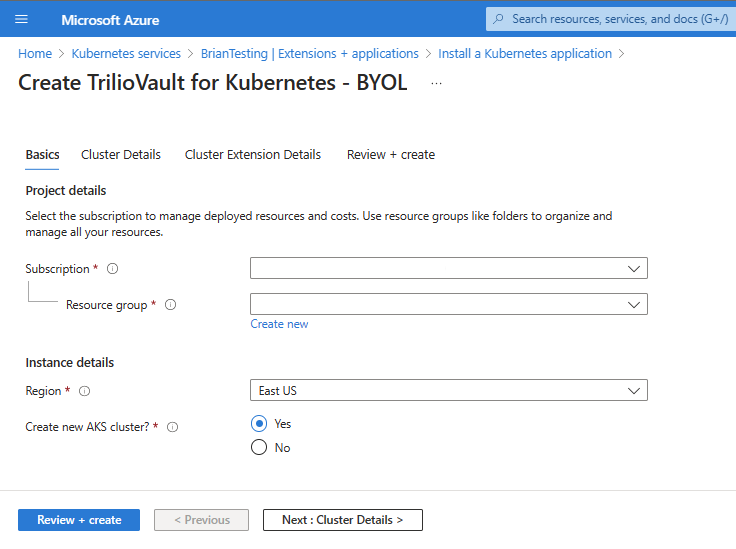
Quando o aplicativo é implantado, o portal mostra a implantação em andamento, juntamente com os detalhes.
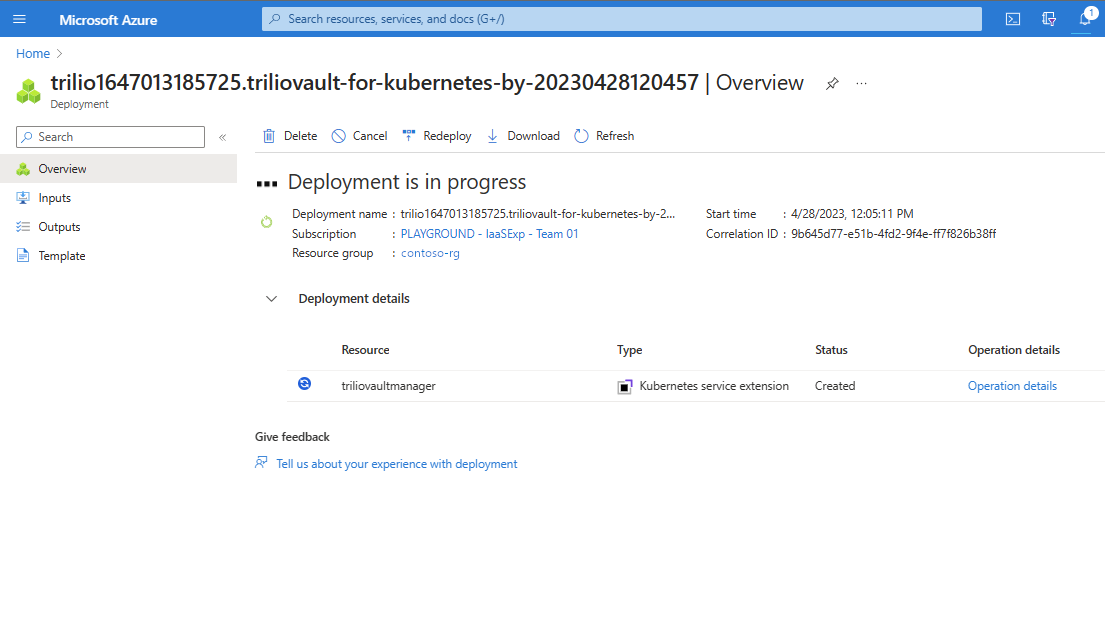
Pesquisar no portal do Azure
No portal do Azure, pesquise por Marketplace na barra de pesquisa superior. Nos resultados, em Serviços, selecione Marketplace.
Você poderá pesquisar uma oferta ou um fornecedor diretamente pelo nome ou poderá navegar por todas as ofertas. Para encontrar as ofertas de aplicativos do Kubernetes, no lado esquerdo em Categorias selecione Contêineres.
Importante
A categoria Contêineres inclui aplicativos Kubernetes. Esse passo a passo é específico para os aplicativos do Kubernetes.
Você verá várias ofertas de aplicativos do Kubernetes exibidas na página. Para exibir todas as ofertas do aplicativo Kubernetes, selecione Veja mais.
Depois de decidir sobre um aplicativo, selecione a oferta.
Na guia Planos + Preços, selecione uma opção. Verifique se os termos são aceitáveis e selecione Criar.
Siga cada página no assistente, por meio de Examinar + Criar. Preencha as informações do grupo de recursos, do cluster e de todas as opções de configuração necessárias para o aplicativo. Você poderá decidir se implantará em um novo cluster do AKS ou usará um cluster existente.
Quando o aplicativo é implantado, o portal mostra Sua implantação está concluída, juntamente com detalhes da implantação.
Verificar a implantação
Verifique a implantação navegando até o cluster em que você instalou a extensão recentemente e, em seguida, navegue até “Extensões + Aplicativos”, onde você verá o status da extensão:
Gerenciar o ciclo de vida da oferta
Para o gerenciamento do ciclo de vida, uma oferta de Kubernetes do Azure é representada como uma extensão de cluster para o AKS. Para obter mais informações, consulte Extensões de cluster para o AKS.
A compra de uma oferta do Azure Marketplace cria uma nova instância da extensão no cluster do AKS.
Primeiro, navegue até um cluster existente e selecione “Extensões + Aplicativos”:
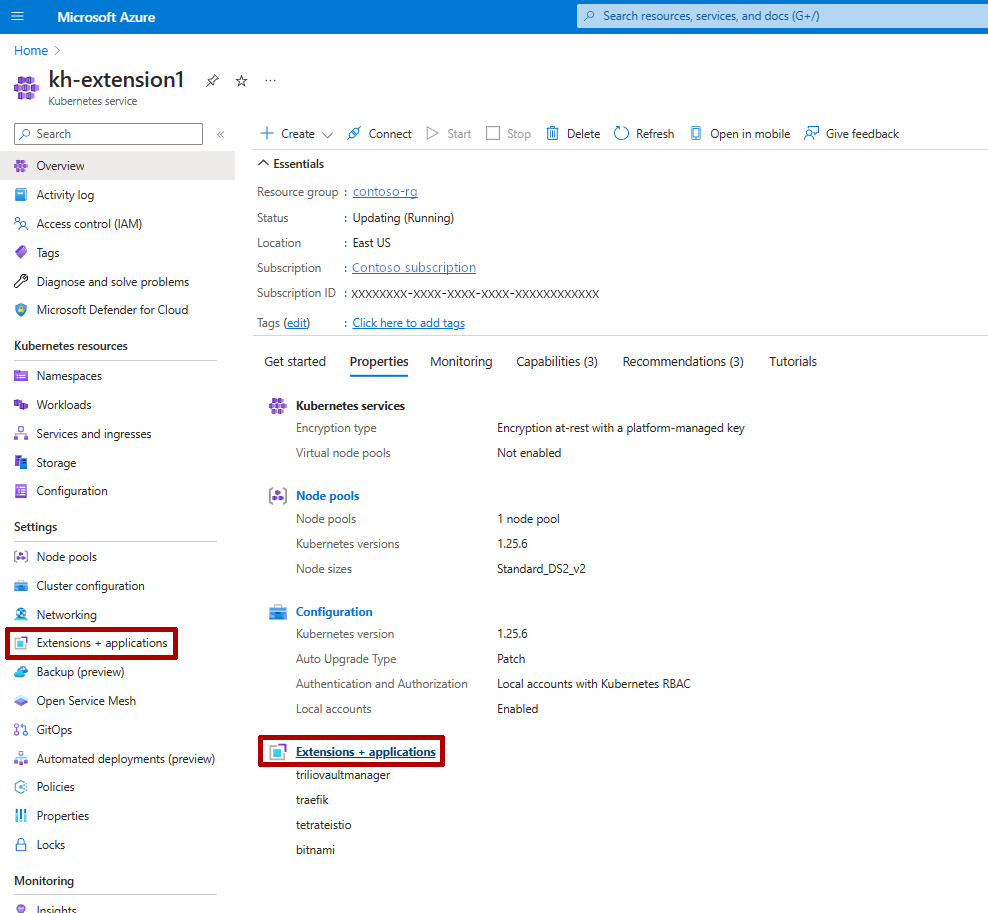
Você verá suas extensões instaladas recentemente listadas:
Selecione um nome de extensão para navegar até uma exibição de propriedades em que você poderá desabilitar as atualizações automáticas, verificar o estado de provisionamento, excluir a instância da extensão ou modificar as definições de configuração conforme necessário.
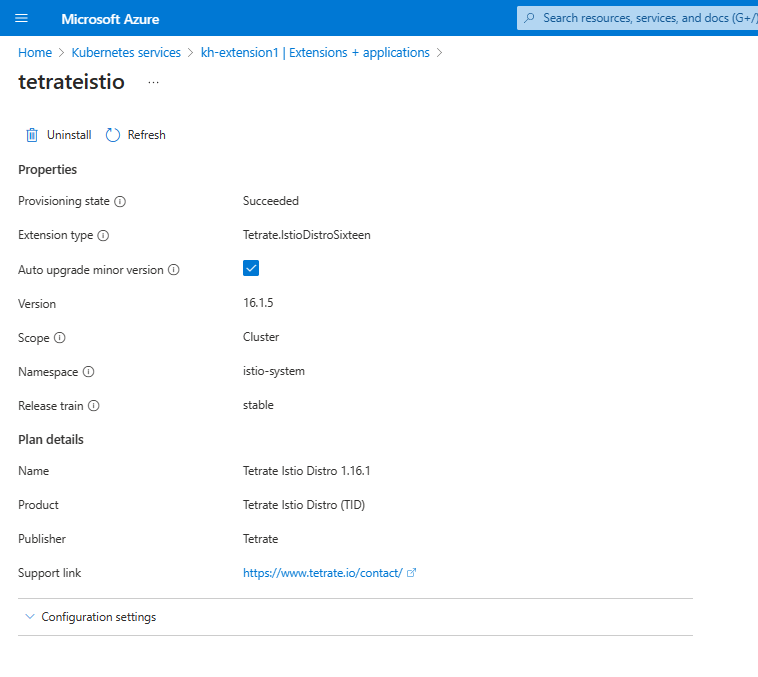
Para gerenciar as configurações da extensão instalada, você pode editar as configurações:
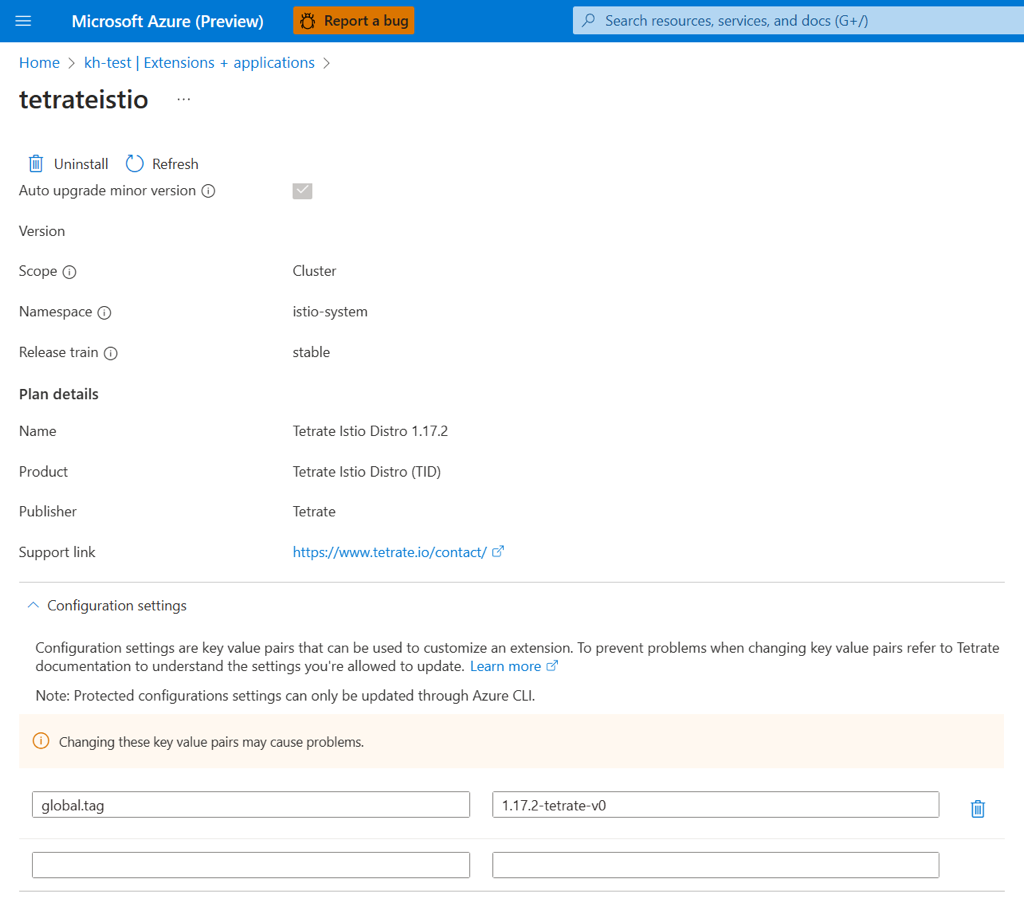
Monitorar as informações de uso e de cobrança
Para monitorar as informações de cobrança e uso da oferta que você implantou:
Na portal do Azure, acesse a página do grupo de recursos do cluster.
Selecione Gerenciamento de Custos>Análise de custo. Em Produto, você pode visualizar um detalhamento de custo para o plano selecionado.
Remover uma oferta
É possível excluir um plano adquirido para uma oferta de contêiner do Azure excluindo a instância de extensão no cluster.
Selecione um aplicativo e, em seguida, selecione o botão de desinstalar para remover a extensão do cluster:
Solução de problemas
Se você tiver problemas, confira a lista de verificação de solução de problemas para implantações com falha de uma oferta do Kubernetes.
Próximas etapas
Saiba mais sobre explorar e analisar os custos.
Saiba mais sobre como implantar um aplicativo do Kubernetes programaticamente usando a CLI do Azure
Saiba mais sobre como implantar um aplicativo do Kubernetes por meio de um modelo do ARM